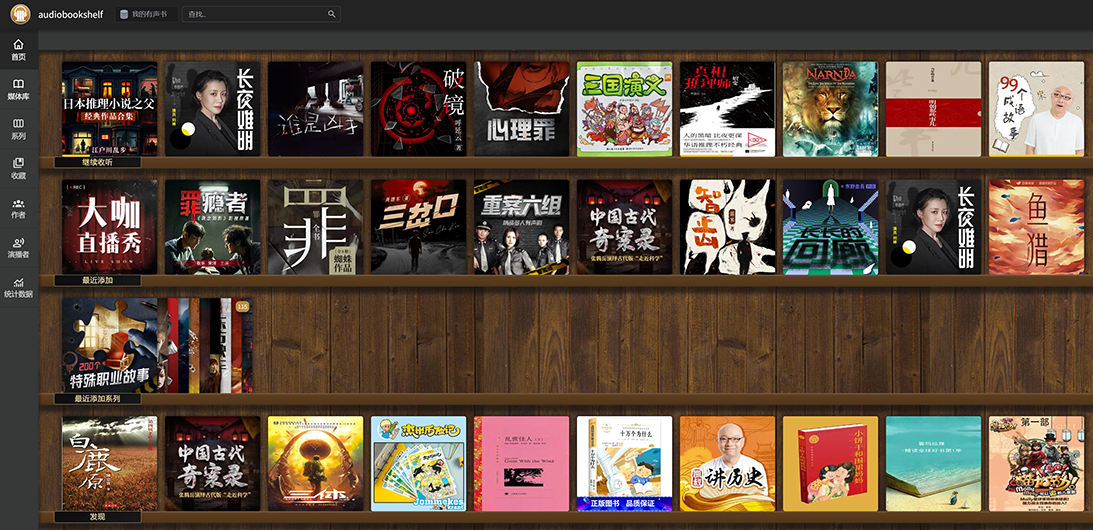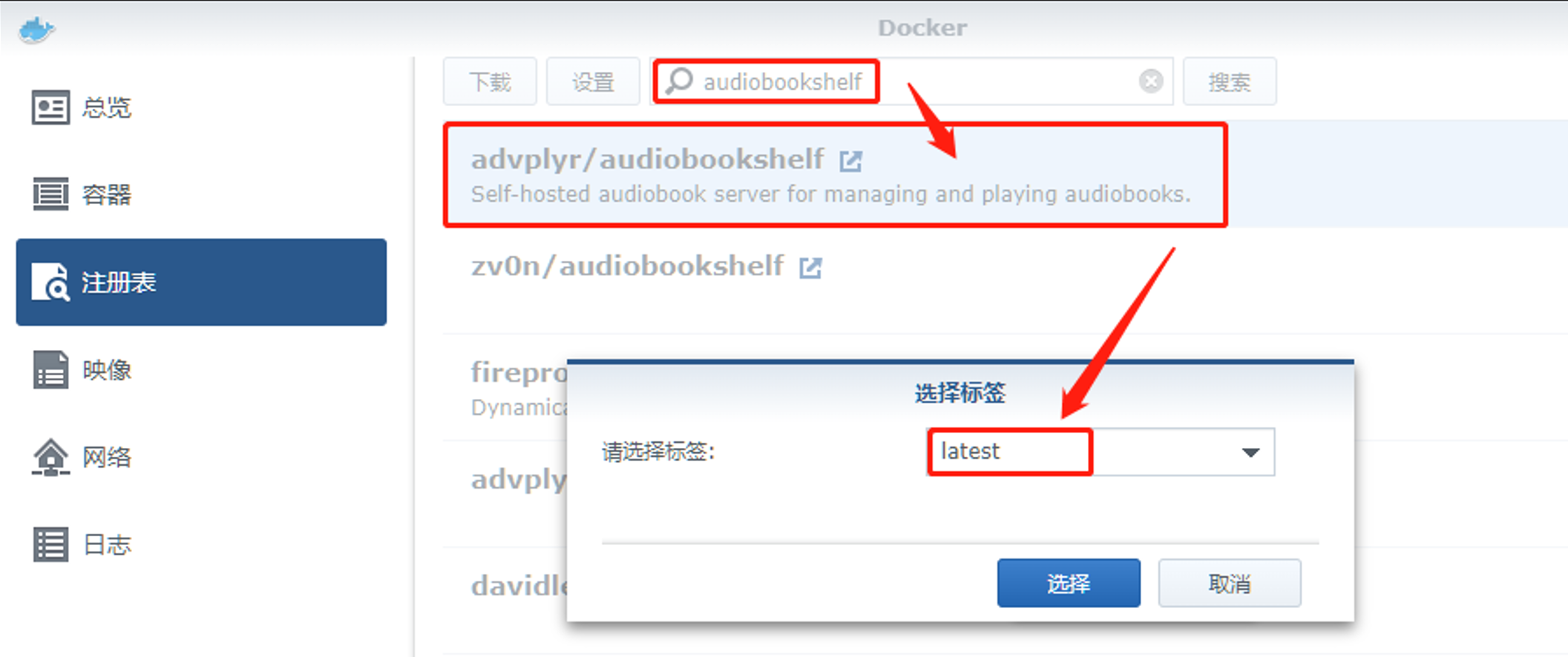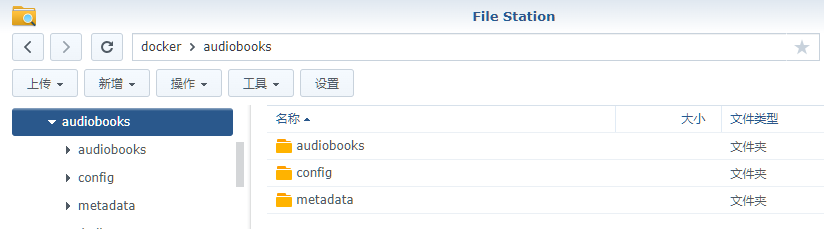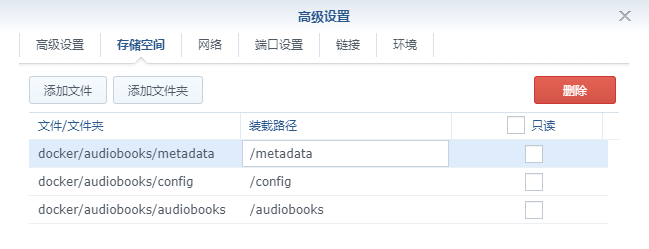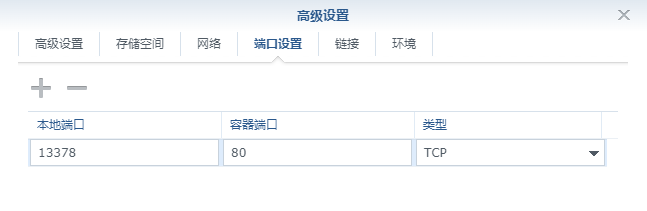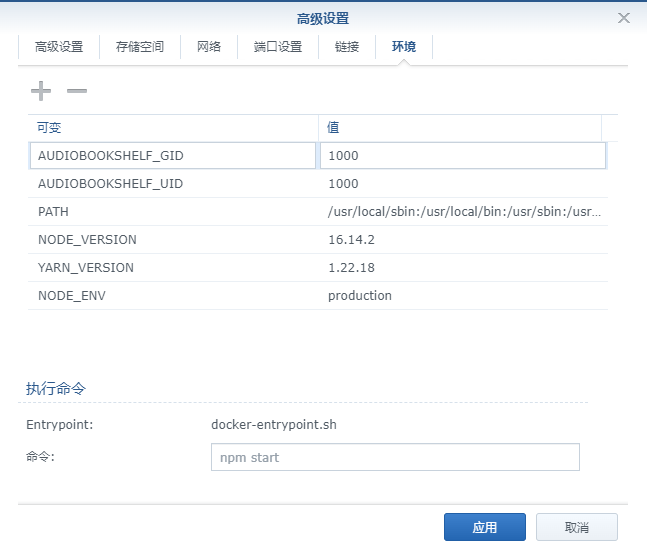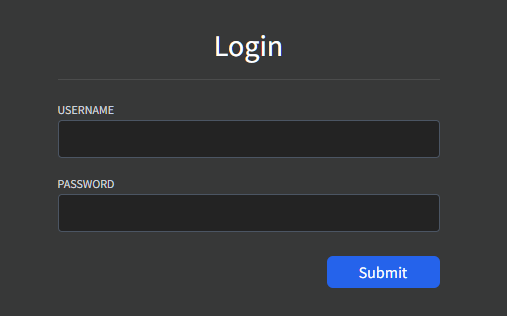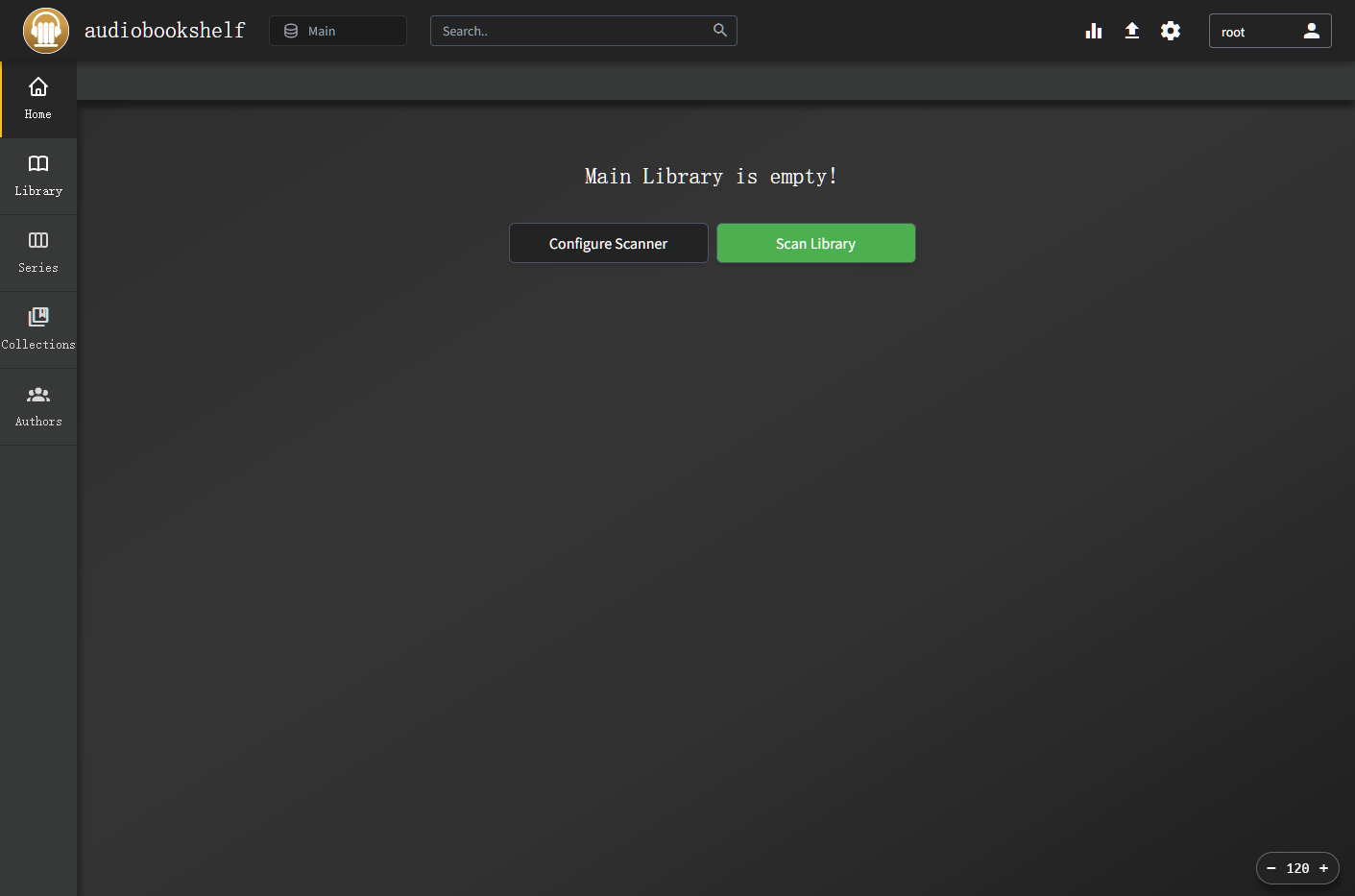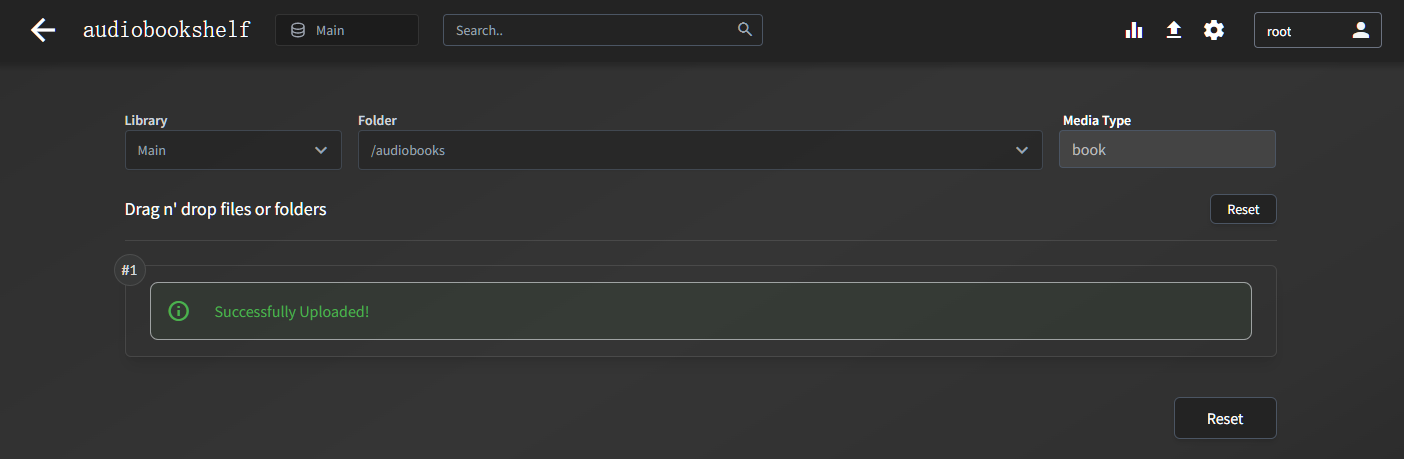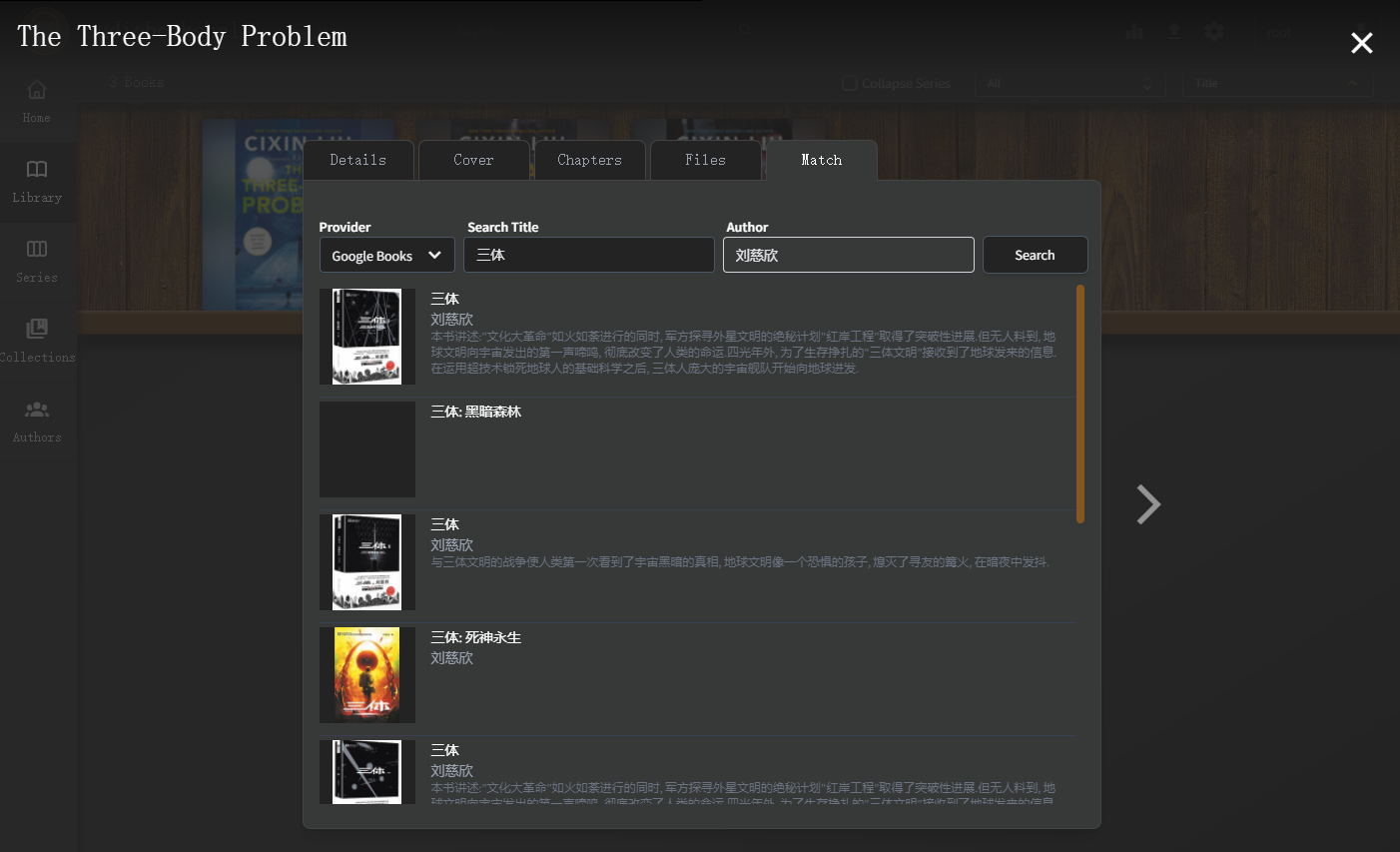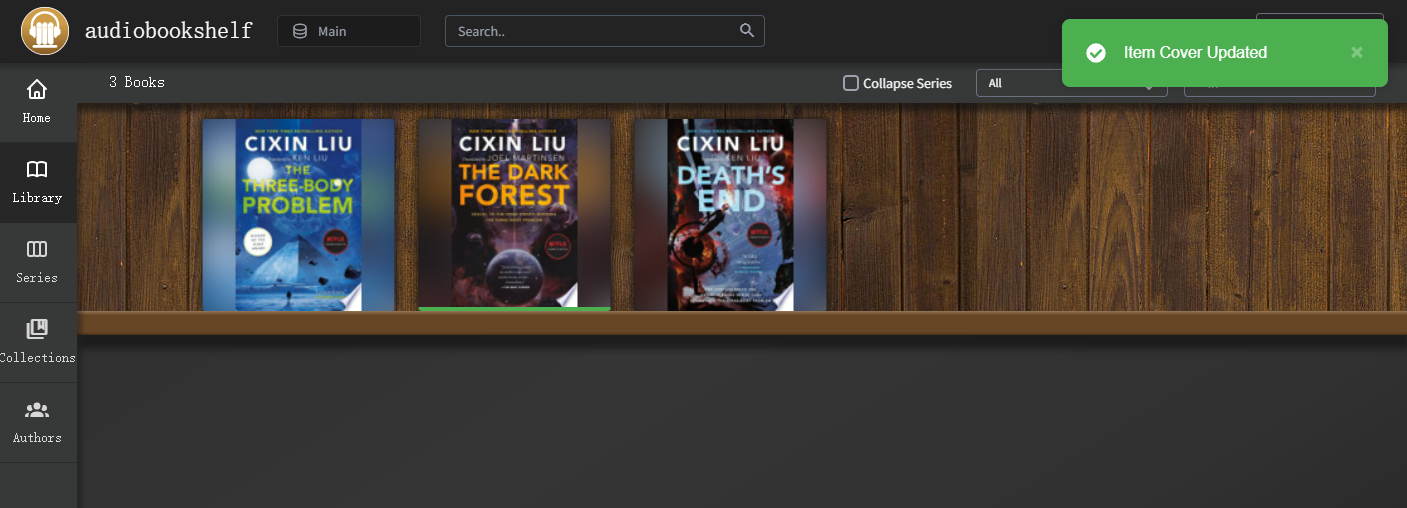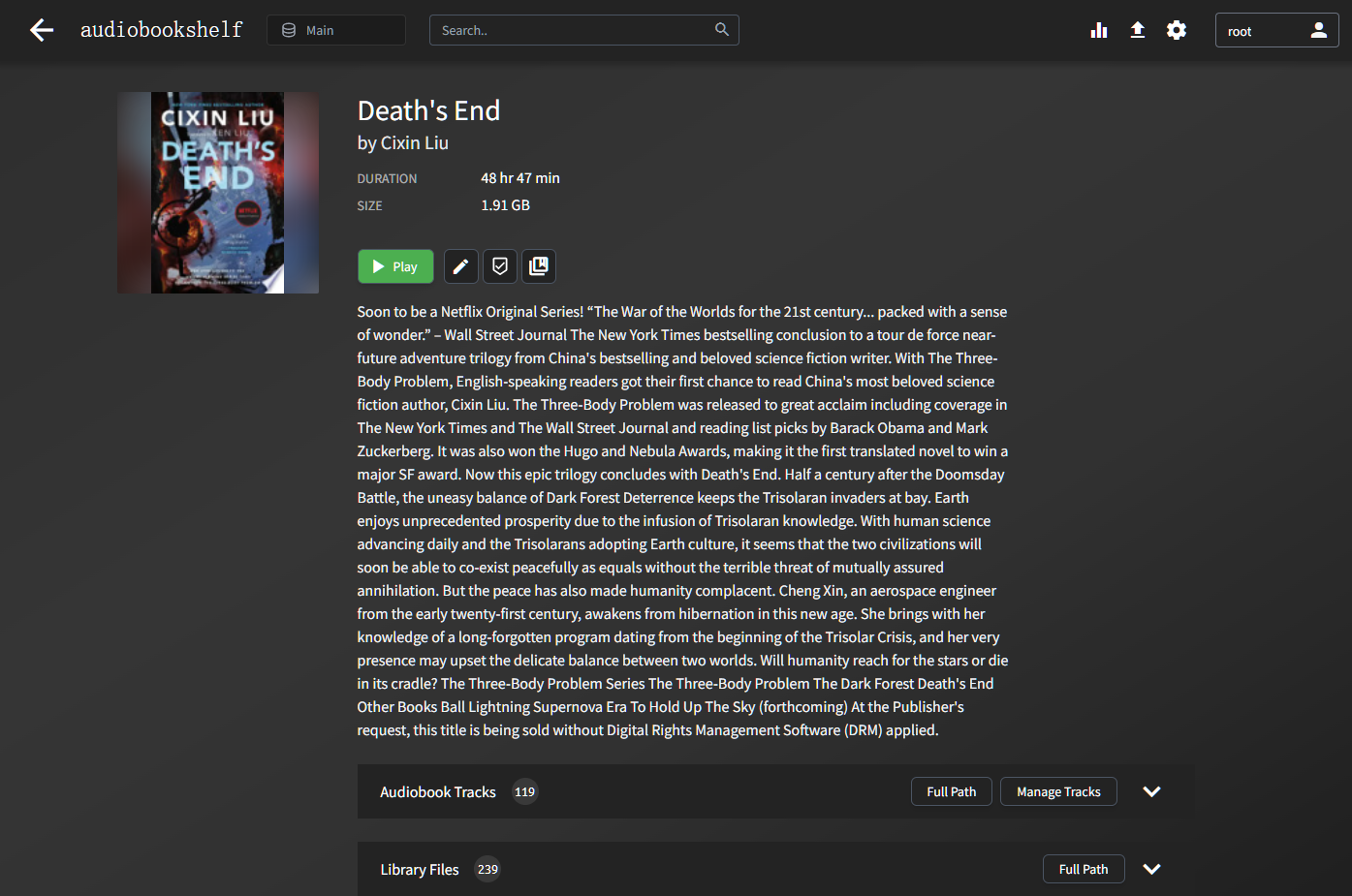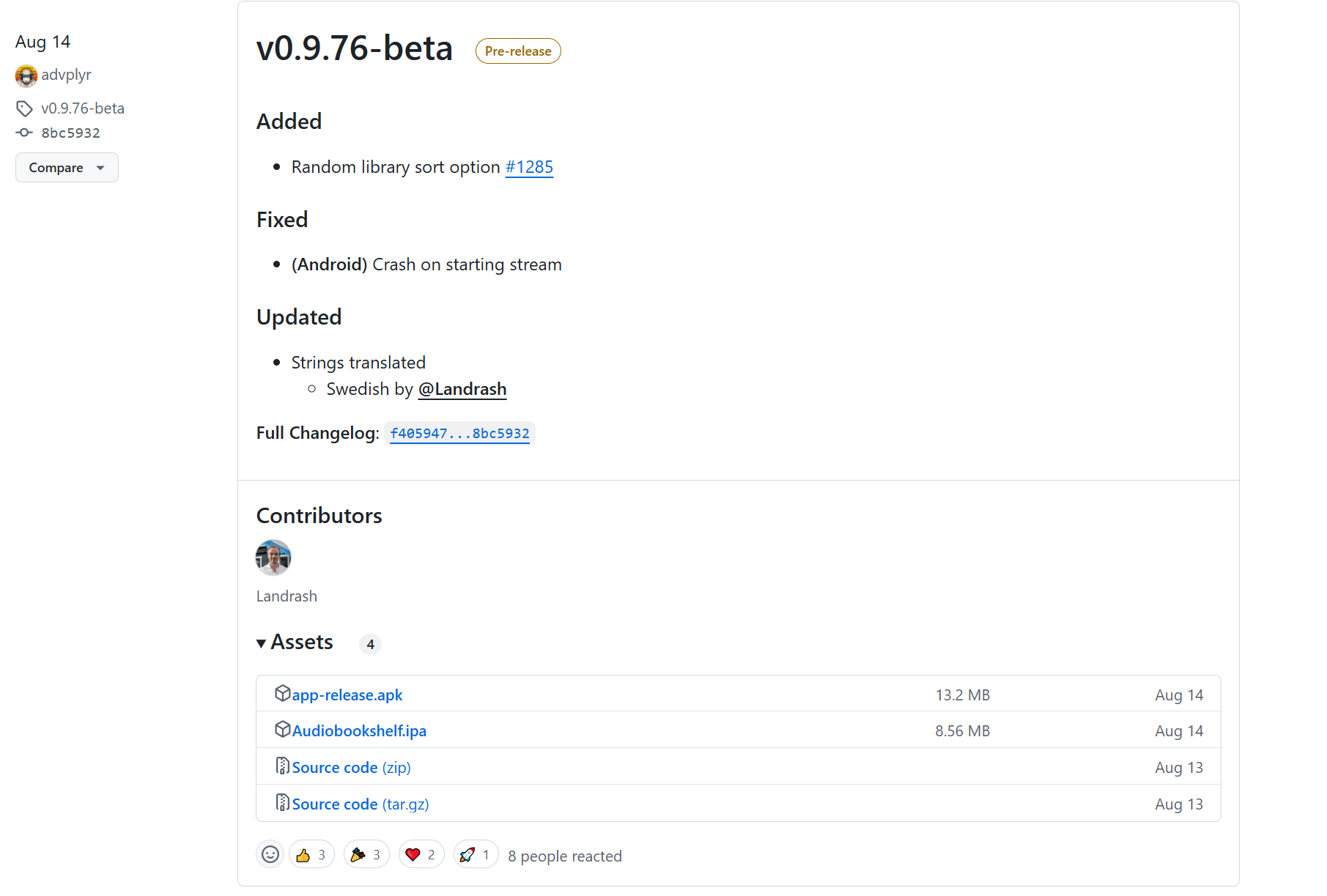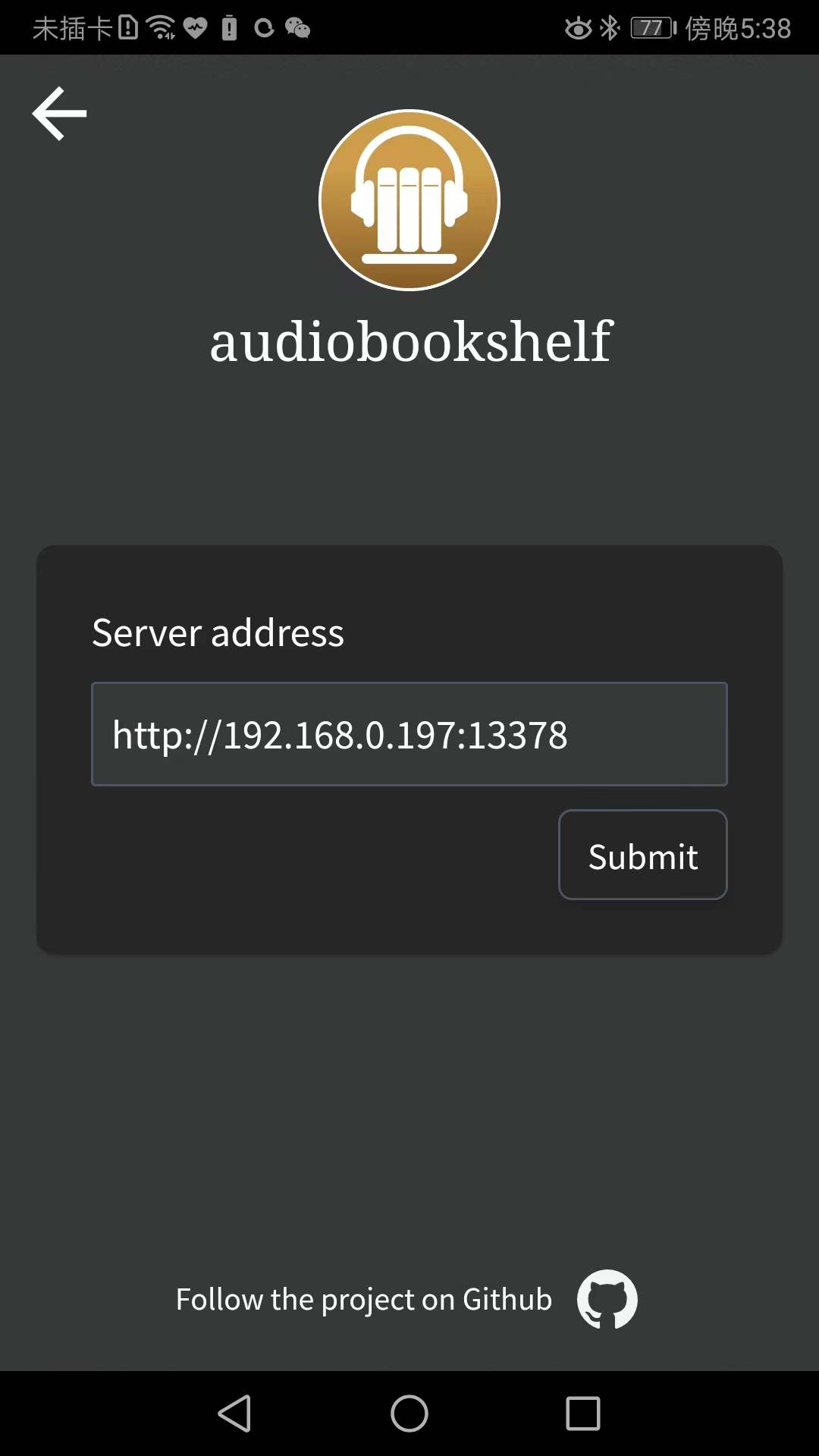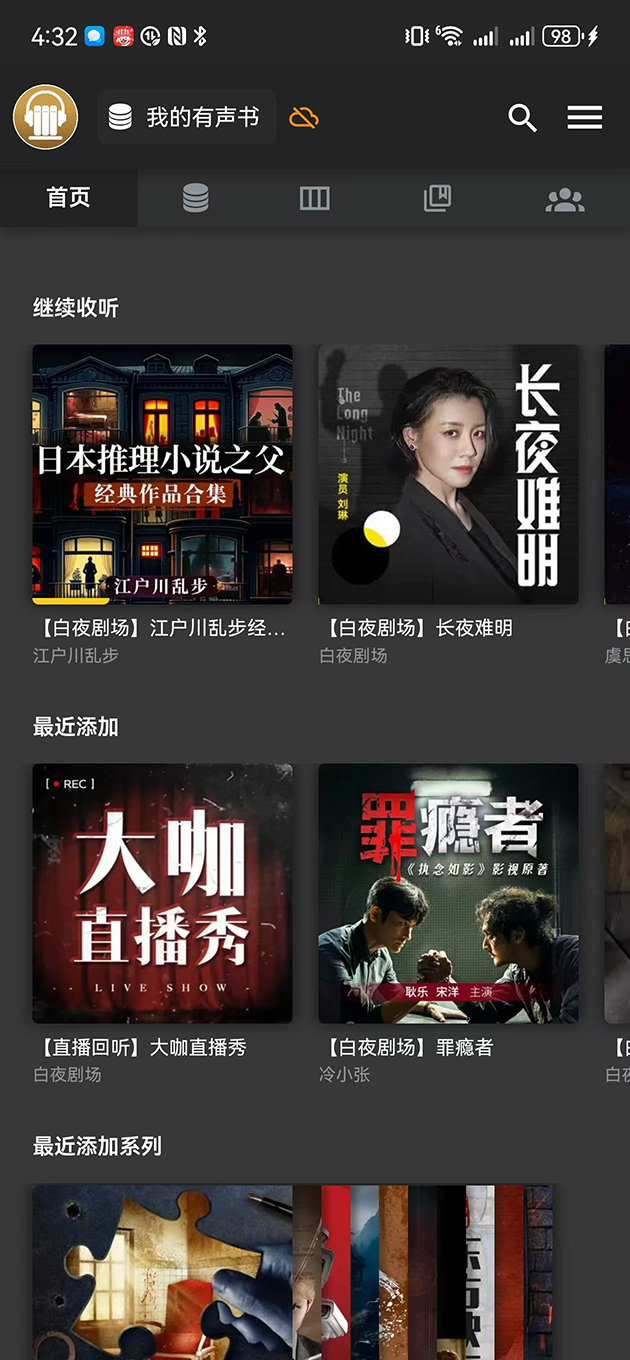AI摘要:本文介绍了如何使用Docker部署Audiobookshelf,一个自托管的有声读物服务器。文章详细描述了在群晖上安装Audiobookshelf的过程,包括创建文件夹、配置端口和环境变量,以及通过命令行或Docker Compose进行安装。此外,还介绍了如何通过PC端和移动端访问和播放有声读物。
Powered by AISummary.
_
一、什么是 Audiobookshelf
Audiobookshelf是一个自托管的有声读物服务器,用于管理和播放您的有声读物。
二、群晖安装
在群晖上以 Docker 方式安装。
在注册表中搜索 audiobookshelf ,选择第一个 advplyr/audiobookshelf,版本选择 latest。
1.卷
在 docker 文件夹中,创建一个新文件夹,将其命名为 audiobooks,然后建三个子文件夹,分别为 audiobooks、config、metadata
| 文件夹 | 装载路径 | 说明 |
|---|---|---|
docker/audiobooks/audiobooks | /audiobooks | 存放有声读物 |
docker/audiobooks/config | /config | 存放设置 |
docker/audiobooks/metadata | /metadata | 存放元数据 |
2.端口
本地端口不冲突就行,不确定的话可以用命令查一下
netstat -tunlp | grep 端口号 # 查看端口占用 3.环境
| 可变 | 值 |
|---|---|
AUDIOBOOKSHELF_UID | 设为了 1000 |
AUDIOBOOKSHELF_GID | 设为了 1000 |
三、命令行安装
如果你熟悉命令行,可能用 docker cli 更快捷
mkdir -p /volume2/docker/audiobooks/{audiobooks,config,metadata} # 新建文件夹 audiobooks 和 子目录 cd /volume2/docker/audiobooks # 进入 audiobooks 目录 docker run -d \ -e AUDIOBOOKSHELF_UID=1000 \
-e AUDIOBOOKSHELF_GID=1000 \
-p 13378:80 \
-v $(pwd)/audiobooks:/audiobooks \
-v $(pwd)/config:/config \
-v $(pwd)/metadata:/metadata \
--name audiobookshelf \
advplyr/audiobookshelf也可以使用 Docker Compose 运行,docker-compose.yml 文件的内容如下:
services:
audiobookshelf:
image: advplyr/audiobookshelf
container_name: audiobookshelf
ports:
- "13378:80"
volumes:
- "/volume2/docker/audiobooks/audiobooks:/audiobooks"
- "/volume2/docker/audiobooks/metadata:/metadata"
- "/volume2/docker/audiobooks/config:/config"
environment:
- AUDIOBOOKSHELF_UID=1000
- AUDIOBOOKSHELF_GID=1000
容器运行的基本命令如下👇
mkdir -p /volume2/docker/audiobooks/{audiobooks,config,metadata} # 新建文件夹 audiobooks 和 子目录
cd /volume2/docker/audiobooks # 进入 audiobooks 目录 将 docker-compose.yml 文件放入 audiobooks 目录
运行容器,执行命令:docker-compose up -d
四、PC端登录
在浏览器中输入 http://群晖IP:13378 就能看到登录界面
缺省的用户名是 root,密码为空
登陆成功后的主界面
在网上找了套《三体》,放在了 audiobooks 目录
关于目录结构可以参考官方文档的说明:https://www.audiobookshelf.org/docs/
也可以上传文件或者目录
点 play 开始播放
点击图标进入详情,进行更精确的匹配
五、移动端
iOS 客户端要用 Test Flight,你需要去申请
Android 客户端在 github 上直接下载apk文件即可: https://github.com/advplyr/audiobookshelf-app/releases
建议下最新的版本(截至2024年10月29日,最新版本是0.9.76-beta)
输入服务器内网地址
如果你有公网,可以用nginx配置反代,并输入域名:端口,就可以外网访问了
和 PC 一样,可以获取到已经添加的有声读物
可以进详情页播放,也可以直接播放
六、参考文档
advplyr/audiobookshelf: Self-hosted audiobook server for managing and playing your audiobooks
地址:https://github.com/advplyr/audiobookshelfadvplyr/audiobookshelf-app: Mobile application for Audiobookshelf
地址:https://github.com/advplyr/audiobookshelf-appAudiobookshelf
地址:https://www.audiobookshelf.org/docs/